Kur bëhet fjalë për shfletuesit e internetit të internetit, dihet mirë se Google Chrome është një nga shfletuesit më të njohur në mesin e përdoruesve.Me ndërfaqen e tij të pastër, të lëmuar, bibliotekën e plotë të shtesave dhe kohët e shpejta të ngarkimit, ai priret të jetë kurora për shumicën e njerëzve.
Megjithatë, nuk është sekret që Google Chrome është një burim burimesh, duke monopolizuar shumë nga memoria e kompjuterit tuaj me performancën e tij të shpejtë rrufe.juaj A përdor Chrome shumë memorie?Zbuloni pse dhe shikoni 5 rregullimet tona.
Për çfarë përdoret i gjithë RAM-i?
Për t'ju ndihmuar të kuptoni pse Chrome po merr shumë memorie, dëshirojmë të shpjegojmë shkurtimisht se si funksionon shfletuesi juaj.Për të ofruar stabilitet dhe shpejtësi më të shpejtë, Chrome e trajton RAM-in në një mënyrë unike, duke ndarë çdo skedë/dritare në procesin e vet që ka procese fëmijësh të uritur për RAM.
Kur hapni një skedë në shfletuesin tuaj dhe lundroni në një faqe interneti (siç është një video specifike në Youtube), kompjuteri juaj përdor një sasi të vogël RAM për të kryer një sërë detyrash.Për Youtube, kjo mund të përfshijë:
- Ju lejon të identifikoheni në faqen e internetit.
- Elemente të projektimit për ngarkimin e faqeve të internetit me grafikë në bord.
- Luaj ose vendos në pauzë videon.
- Ngarko reklamën.
- Ngarko shtesat që ndërveprojnë drejtpërdrejt me Youtube (bllokues reklamash, tema të errëta, etj.).
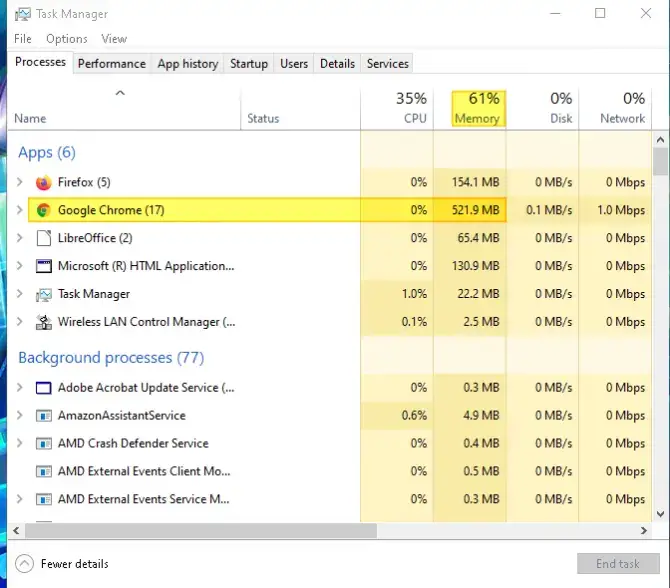
Për çdo proces që kërkohet për të ngarkuar dhe drejtuar një faqe, një sasi e vogël RAM përdoret për të kryer çdo detyrë.Kur keni shumë skeda të hapura ose shtesa të shumta që funksionojnë në shfletuesin tuaj, sasia e RAM-it të kërkuar rritet me numrin e proceseve që duhet të ekzekutohen.
Tani, për shkak se Google Chrome trajton RAM-in duke ekzekutuar secilën skedë/dritare si proces të veçantë, disa detyra janë të dyfishuara.Kjo është e dobishme sepse do të thotë që nëse një skedë rrëzohet ose një shtesë dështon, dritaret tuaja të tjera do të mbeten të qëndrueshme në shfletues.
Kjo ju kursen nga nevoja për të rifilluar të gjithë shfletuesin dhe ju lejon thjesht të rinisni një skedë.Do të thotë gjithashtu një shtresë e shtuar sigurie, pasi një sulm me qëllim të keq në një skedë nuk do të kalojë në skedat tuaja të tjera.
Fatkeqësisht, kjo përdor shumë RAM në sistemin tuaj.Kjo është arsyeja pse ju shihni hyrje të shumta të Google Chrome në menaxherin e detyrave.
Kur bëhet problem përdorimi i tepërt i memories Chrome?
Përdorimi i tepërt i memories nga Google Chrome është problem vetëm kur kufizon sasinë e disponueshme për programe të tjera.Nëse vëreni se programet e tjera funksionojnë ngadalë, ose kompjuteri juaj ngrin dhe prishet kur filloni dhe ekzekutoni një skedë Google Chrome, kjo është një shenjë se përdorimi i lartë i memories është një problem.
5 mënyra për të rregulluar Chrome duke përdorur shumë memorie
Ekzistojnë dy rrugë kryesore zgjidhjesh që mund të përdorni për të rregulluar Chrome duke përdorur shumë memorie.E para është të blini memorie më të përputhshme për kompjuterin tuaj nga dyqani lokal i kompjuterit tuaj.Por për ta bërë këtë, duhet të siguroheni që RAM-i është i pajtueshëm me pllakën amë të kompjuterit tuaj dhe duhet të dini se si ta instaloni atë.Ndonëse është e lehtë ta kuptosh, ne do të përshkruajmë një rrugë të dytë që mund të marrësh, me 5 rregullime që funksionojnë drejtpërdrejt me shfletuesin.
1. Çaktivizo shtesat e panevojshme
Një nga arsyet e rritjes së kujtesës në Google Chrome janë shtesat.Jo vetëm që mund të rrisin konsumin e kujtesës së shfletuesit pasi kërkon burime shtesë për të ekzekutuar shtesën, por shtesë mund të ketë gjithashtu rrjedhje memorie.Një mënyrë për të siguruar që shtesat të mos hanë të gjithë kujtesën është çaktivizimi i tyre.Ja si ta bëni.
- ngapastër hapurShfletuesi Google Chrome fillon.
- Klikoni lart djathtas3 pikë.
- rri pezull mbi"Më shumë mjete"lart dhe zgjidhnizgjerim.
- kjo do të hapetShfletuesi juaj gjithashtu mund të hyjëlistën e zgjerimit.
- Çaktivizoni rrëshqitësin duke klikuarÇaktivizoni të gjitha.
- rinisni shfletuesinDhe vini re se sa memorie po përdor Chrome tani.Nëse është shumë më pak, ky është ndoshta burimi i problemit tuaj.
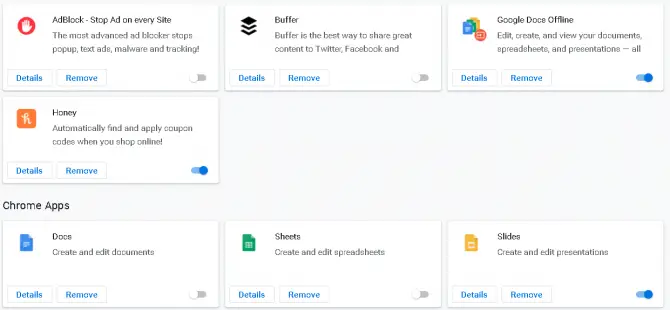
Mund të shkoni një hap më tej dhe të riaktivizoni shtesat tuaja një nga një për të parë nëse njëra përdor më shumë memorie se të tjerët ose ka një rrjedhje memorie.Ri-aktivizoni vetëm shtesat që janë absolutisht të nevojshme për të mbajtur të ulët përdorimin e RAM-it në shtesat.
2. Aktivizo përshpejtimin e harduerit
Nëse kompjuteri juaj kaKartë grafike e dedikuar(Kjo është e ndarë nga grafika e integruar e Intel), ju mund të përdorni përshpejtimin e harduerit për të shkarkuar ngarkesën e përpunimit në GPU-në tuaj të dedikuar.
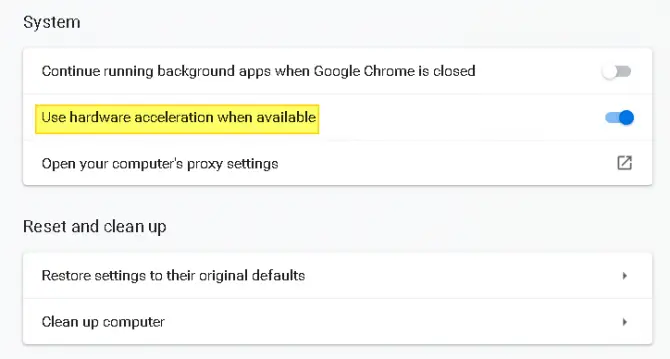
- Hapni Google Chrome dhe klikonitre pika lart djathtas.
- Klikoni në menunë e kontekstitngritur.
- lëvizni poshtë dhe klikoni"Cilësimet e avancuara"për të hapur më shumë opsione.
- Lëvizni derisa të shihni a"sistemi"pjesë
- ndërroj"Përdorni përshpejtimin e harduerit kur është i disponueshëm".
rinisni shfletuesin, për të parë nëse problemi vazhdon.Mos harroni, ky opsion duhet të përdoret vetëm nëse keni të instaluar një kartë grafike të dedikuar.Mund të shfaqen probleme nëse kjo veçori aktivizohet vetëm me grafikë të integruar.
3. Përditësoni Google Chrome tuaj
nëse jeni duke përdorurversionet e vjetruara të Google Chrome,Mund të hasni pa dashje gabime ose defekte për të cilat nuk jeni në dijeni.Këto mund të shkaktojnë probleme me stabilitetin dhe të ngadalësojnë përvojën tuaj të shfletimit.Kontrollo për t'u siguruar që Google Chrome është përditësuar në versionin më të fundit, nëse jo, përditëso sa më shpejt të jetë e mundur.
- Hapni Google Chrome dhe klikonitre pika lart djathtas.
- Rri pezull mbi menunë"ndihmë"opsionet, atëherëZgjidhni nga një grup i ri opsionesh"Rreth Google Chrome".
- Do të ridrejtoheni në një dritare të re dhe do t'ju thuhet nëse keniVersioni i fundit i.Nëse jo, Chrome duhet të përditësohet automatikisht.
- prit deriShkarkimi i përditësimit ka përfunduar, më pas rinisni shfletuesinpër të instaluar.
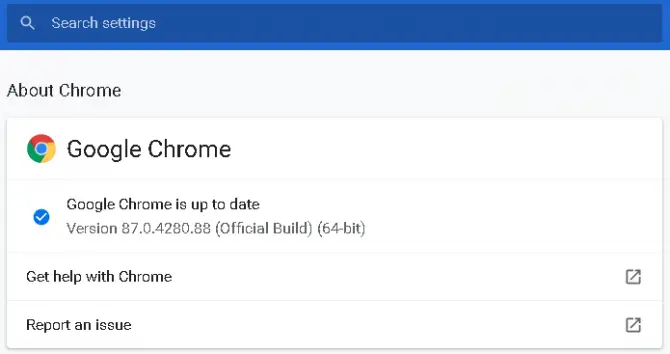
Kërkohet një rinisje për të zbatuar ndryshimet, prandaj sigurohuni që ta bëni këtë.
4. Përfundoni procesin e konsumimit të lartë të memories
Nëse keni shumë skeda ose dritare të hapura, këto mund të zënë të gjithë kujtesën tuaj.如果Kjo është veçanërisht e vërtetë nëse përdorni skeda që janë të fryra për shkak të konfigurimit të gabuar ose rrjedhjeve të kujtesës.Mund të përdorni menaxherin e integruar të detyrave për të parë se cilat skeda po marrin shumë memorie.
- Në Windows: Klikoni me të djathtën në shiritin e fillimit dhezgjidhni nga listaMenaxher detyrë.
- Në një Mac: shkoni teMenyja e dritares dhe zgjidhni Proceset.
Pas hapjes së menaxherit të detyrave, sigurohuni që të jeni brendaSkeda e procesit, dhe kërkoni "Google Chrome" në listë.Duke parë kolonat e kujtesës dhe duke klikuar me të djathtën mbi todhe zgjidhni"Fundi i misionit"për të përcaktuar se cilat po marrin shumë memorie.Mbylle joaktive ose nuk nevojitet më.
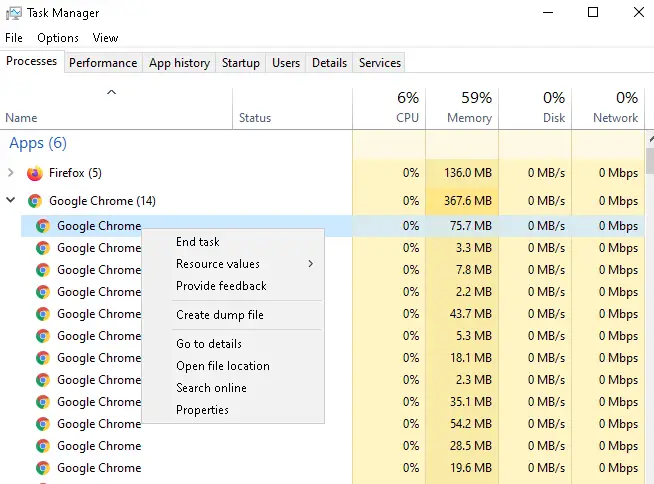
5. Përdorni shtesat e kursimit të kujtesës
Ndërsa kjo zgjidhje mund të duket paksa e kundërt, ka disaShtesat e disponueshme mundDuke kufizuar fillimisht përdorimin e memoriespër t'ju ndihmuarLironi memorien.Kur instaloni një shtesë, së pari shikoniVlerësimet dhe Vlerësimet e ZgjerimeveËshtë shumë e rëndësishme të sigurohet që të jetë në gjendje të mirë.
Një shembull i një shtesë të shkëlqyer që mund të ndihmojë Google Chrome të marrë memorie quhetMbështetësi i Madh.Ky është një shtesë e lehtë që redukton gjurmën e përgjithshme të memories së Chrome duke pezulluar automatikisht skedat që nuk janë parë për kohën "X".Mund të konfiguroni sjelljen e shfletuesit duke vendosur në listën e bardhë uebsajte specifike, duke shfaqur pamjet e ekranit përpara se të ndaloni skedat dhe duke zgjedhur të mos ndaloni skedat që luajnë audio ose që përmbajnë të dhëna të përdoruesit.
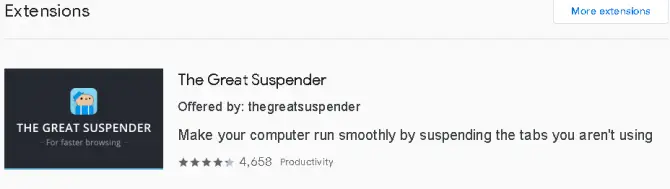
Opsione të tjera të mira përfshijnë:OneTab,Konfiguro和Shkatërrimi i Madh.
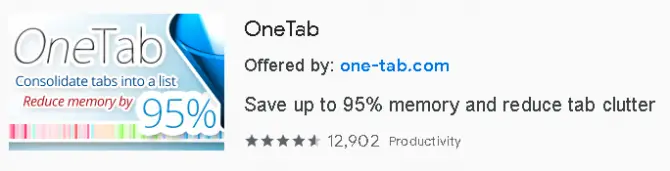
Nëse i keni provuar 5 korrigjimet tona dhe keni ende probleme me kujtesën me Chrome, mund të shikoni patjetër shtesën që lidhëm më lart ose mendoni të gjeni një shfletues më të lehtë.
Hite të tjera të mëdha si FireFox dhe Opera përdorin sasi të krahasueshme memorie, kështu që ju mund të dëshironi të zgjidhniTrim,VivaldioseMicrosoft Edgeetj. Alternativa të bazuara në krom.Përndryshe, konsideroni të merrni më shumë RAM!

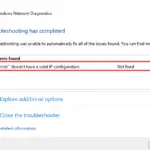

![Hiq Search Marquis virus [nga Safari, Chrome, Firefox në Mac] Hiq Search Marquis virus [nga Safari, Chrome, Firefox në Mac]](https://infoacetech.net/wp-content/uploads/2021/05/5282-search-marquis-screenshot-150x150.jpg)
![Ndrysho emailin e paracaktuar të Google Chrome [ndryshuar] Ndrysho emailin e paracaktuar të Google Chrome [ndryshuar]](https://infoacetech.net/wp-content/uploads/2021/06/5706-photo-1578589315522-9e5521b9c158-150x150.jpg)



![Si të merrni fjalëkalimin e Google Chrome në iPhone, iPad [Fjalëkalimi i plotësimit automatik] Si të merrni fjalëkalimin e Google Chrome në iPhone, iPad [Fjalëkalimi i plotësimit automatik]](https://infoacetech.net/wp-content/uploads/2021/07/5885-How-to-Get-Google-Chrome-Passwords-on-iPhone-iPad-AutoFill-from-any-app-150x150.png)

![Si të shihni versionin e Windows [shumë e thjeshtë]](https://infoacetech.net/wp-content/uploads/2023/06/Windows%E7%89%88%E6%9C%AC%E6%80%8E%E9%BA%BC%E7%9C%8B-180x100.jpg)


